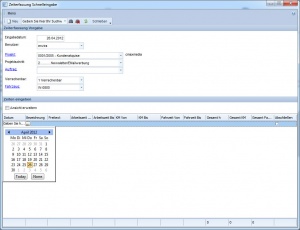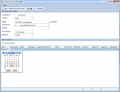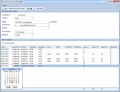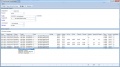Zeiterfassung Schnellanlage: Unterschied zwischen den Versionen
Admin (Diskussion | Beiträge) K (→Bilder) |
Admin (Diskussion | Beiträge) K |
||
| Zeile 38: | Zeile 38: | ||
[[Kategorie:Objekte]] | [[Kategorie:Objekte]] | ||
[[Kategorie:Benutzeroberfläche]] | [[Kategorie:Benutzeroberfläche]] | ||
| + | [[Kategorie:Aktivitäten und Informationen]] | ||
| + | [[Kategorie:Projektmanagement]] | ||
Version vom 26. April 2012, 16:55 Uhr
Verwenden Sie den Zeiterfassungsfilter, um zu den Zeiterfassungen zu gelangen. Verwenden Sie die Symbolleiste Stammdaten, um nach Datensätzen zu suchen, zu bearbeiten oder zu löschen. Verwenden Sie die Schaltfläche Neu, um einen neuen Datensatz hinzuzufügen. Durch einen Doppelklick mit der linken Maustaste, öffnen Sie das ausgewählte Objekt.. Verwenden Sie die Ribbonbars um Belegfunktionen auszuführen. Sie können mit den folgenden Steuerbefehle eine Schnellanlage von Zeiterfassungen ausführen:
- Schnelleingabe von Zeiterfassungen
- Schnelleingabe Zeiterfassungen
- zes01
Über diesen Dialog können Sie schnell und unkompliziert Zeiterfassungen in envira.ERP anlegen. Klicken Sie auf die Schaltfläche "Neu", um eine neue Datenzeile für das ausgewählte Eingabedatum hinzuzufügen. Im Dialog können Sie entweder mit Vorgaben arbeiten oder für jede Datenzeile einzeln die Stammdaten eingeben. Als Stammdaten stehen Ihnen die folgenden Datenfelder zur Verfügung:
- Eingabedatum: Um die Zeiterfassungen wieder zu finden, können Sie hier das Erfassungsdatum eingegen
- Benutzer: Geben Sie an, für welchen Benutzer erfasst werden soll
- Projekt, Projektschritt: Geben das Projekt und die Projektphase an
- Auftrag: Geben Sie an, für welchen Auftrag die Zeiten erfasst werden
- Verrechenbar: Geben Sie die Verrechnungsmethode an
- Fahrzeug: Geben Sie das Fahrzeug an
Haben Sie die Ansicht nicht erweitert, so stehen Ihnen die oben angeführten Datenfelder im Eingabebereich nicht zur Verfügung. Diese Basisdaten werden automatisch bei den angelegten Zeiterfassungen hinzugefügt.
Im Eingabebereich stehen Ihnen die folgenden Datenfelder zur Verfügung:
- Datum: Das Datum der Zeiterfassung
- Bezeichnung: Geben Sie eine Kurzbezeichnung an (Max. 50 Zeichen)
- Freitext: Geben Sie hier einen Freitext mit max. 255 Zeichen ein
- Arbeitzeit Von/Bis: Geben Sie die Arbeitszeit im Format (hh:mm) ein. Beispiel: 10:33
- KM Von/Bis: Geben Sie Kilometer Start und Ende an
- Fahrzeit Von/Bis: Geben Sie die Fahrzeit im Format (hh:mm) ein.
- Gesamt h: Summenfeld für die Gesamtstunden
- Gesamt KM: Summenfeld für gefahrene Kilometer
- Gesamt Fahrzeit: Summenfeld für die Fahrzeit
- Abschließen: Zeiterfassung als Verrechnet markieren